
Obsah
- Čo robiť, ak MacOS High Sierra Won’en Download
- Čo robiť, ak sa nenainštalovali makrá s vysokou úrovňou Sierra
- Ako opraviť počítač Mac, ktorý sa nespustil po inštalácii programu MacOS High Sierra
- Ako opraviť MacOS Problémy s vysokým rozlíšením Sierra
- Čo robiť, ak je váš Mac Frozen na MacOS High Sierra
- Ako zastaviť MacOS Vysoká Sierra Od prihlásenia vás
- Ako opraviť Mac beží pomaly na MacOS Vysoká Sierra
- Ako opraviť Microsoft Office Nie Práca na MacOS Vysoká Sierra
- Ako opraviť MacOS Vysoké Sierra WiFi Problémy
- Ako opraviť MacOS Vysoká Sierra Bluetooth Problémy
- Ako Fix Bad MacOS Vysoká Sierra životnosť batérie
- Ako Fix MacOS Vysoká Sierra Apps nefunguje
- Ako opraviť USB zariadenia nie je rozpoznaný na MacOS Vysoká Sierra
- Čo je potrebné vedieť o problémoch s vysokými heslami Sierra
- Ako Fix Otravné MacOS Vysoké Sierra Problémy
- Aktualizácia správ v aplikácii iCloud
Ste tu, aby ste vyriešili problémy s makrom s vysokou sierrou a máme riešenia, ktoré vyriešia mnohé chyby, problémy a dokonca aj frustrujúce funkcie v najnovšej verzii makier. Ak sa vyskytli problémy, mali by ste zvážiť prechod na MacOS 10.13.2, ktorý obsahuje množstvo opráv chýb a opráv opráv.
Namiesto toho, aby ste si dohodli schôdzku s Apple Genius, môžete použiť túto príručku na opravu bežných problémov s MacOS High Sierra na MacBook, MacBook Air, MacBook Pro, iMac a Mac Mini.
Jedna z prvých vecí, ktoré by ste mali urobiť, ak máte problémy, je skontrolovať aktualizácie. Apple vydal dve aktualizácie pre MacOS High Sierra, ktoré opravujú veľa problémov. To vám môže pomôcť vyriešiť problémy na vlastnú päsť a je to jedna z prvých vecí, o ktoré vás spoločnosť Apple požiada.
Spoločnosť Apple prináša mnoho funkcií MacOS High Sierra, ktoré stoja za vylepšenie, ale táto aktualizácia nie je dokonalá. Zobrazujú sa niektoré správy o problémoch s inštaláciou a ďalšie problémy, ktoré vám môžu zabrániť v používaní počítača.
Ak sa stretnete s niektorým z týchto problémov s MacOS High Sierra, mali by ste nainštalovať makrá 10.13.2. To zahŕňa nasledujúce nové opravy, ako aj opravy z 10.13.1 tiež uvedené nižšie.
- Zlepšuje kompatibilitu s určitými USB audio zariadeniami iných výrobcov
- Zlepšuje navigáciu VoiceOver pri prezeraní dokumentov PDF v náhľade
- Zlepšuje kompatibilitu zobrazení Braillovho písma s poštou
- Opravuje chybu, keď Bluetooth nebol počas transakcie Pay Pay k dispozícii.
- Zlepšuje spoľahlivosť synchronizácie správ Microsoft Exchange v programe Mail.
- Opravuje problém, keď Spotlight nemusí akceptovať vstup z klávesnice.
Aktualizácia 10.13.1 a vyššia obsahuje aj opravu bezpečnostných problémov WiFi, ktoré vám pomôžu chrániť vás pri používaní verejného WiFi.
Tu je to, čo môžete urobiť, aby ste zistili, čo je s vašim počítačom Mac zlé a opraviť bežné problémy s makrom s vysokou sierrou.
Čo robiť, ak MacOS High Sierra Won’en Download
Počas prvého dňa vydania sme zažili pomalé sťahovanie makier s vysokým stupňom Sierra a neúspešné prevzatie. Ak sa to stane vám, budete musieť reštartovať sťahovanie v App Store.
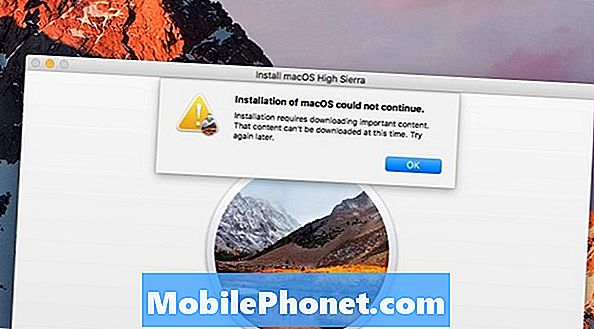
Túto chybu sme videli z dôvodu problému s prevzatím makier s vysokou úrovňou Sierra.
Museli sme ísť do priečinka Applications (Aplikácie) v aplikácii Finder a odstrániť aplikáciu Install macOS High Sierra, aby ste mohli súbor prevziať správne. Je to dobrý prvý krok, ak máte problémy so sťahovaním.
Moja potreba vynútiť ukončenie aplikácie App Store na reštartovanie preberania. Urobiť toto,
- Kliknite na logo Apple v ľavom hornom rohu.
- Kliknite na položku Vynútiť ukončenie
- Kliknite na App Store
- Kliknite na položku Vynútiť ukončenie
- Znova kliknite na položku Vynútiť ukončenie
- Reštartujte aplikáciu App Store a skúste to znova.
Ak sa môžete presunúť bližšie k svojmu smerovaču alebo pripojiť svoj laptop k internetu, mali by ste tiež vidieť rýchlejšie rýchlosti sťahovania.
Čo robiť, ak sa nenainštalovali makrá s vysokou úrovňou Sierra
Bežné problémy s inštaláciou makier Vysoké problémy s inštaláciou systému Sierra zahŕňajú nedostatok miesta, zrútenie alebo zamrznutie a chyby na konci inštalácie.
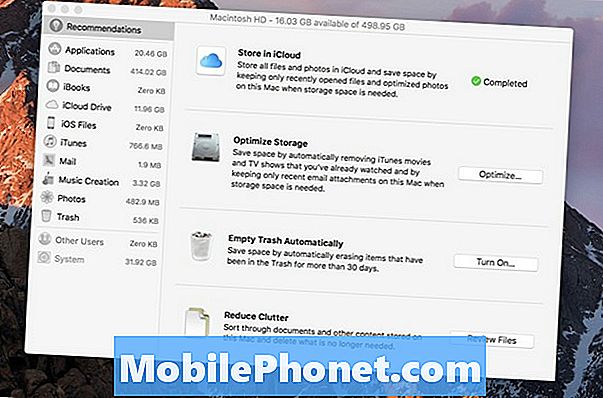
Je jednoduché uvoľniť miesto pre inštaláciu systému MacOS High Sierra.
Ak sa zobrazí správa, že nemáte dostatok miesta, mali by ste pomocou tejto príručky uvoľniť miesto na počítači Mac počas niekoľkých minút. Potom, čo dostanete dostatok voľného miesta, môžete inštaláciu zopakovať.
Ak zlyhá inštalátor systému MacOS s vysokou úrovňou Sierra, možno budete musieť vyskúšať inštaláciu makier High Sierra v núdzovom režime. Počas spúšťania počítača Mac podržte kláves Shift.
Pre užívateľov, ktorí vidia problém na konci inštalácie High Sierra, môžete skúsiť zavádzanie do režimu Recovery pomocou Command + Option + R, zatiaľ čo mac sa topá. Odtiaľ môžete inštaláciu zopakovať.
Ako opraviť počítač Mac, ktorý sa nespustil po inštalácii programu MacOS High Sierra
Ak sa váš počítač Mac nezačne hneď po nainštalovaní systému MacOS High Sierra, aj keď je to zriedkavé, mali by ste sa pokúsiť resetovať NVRAM.
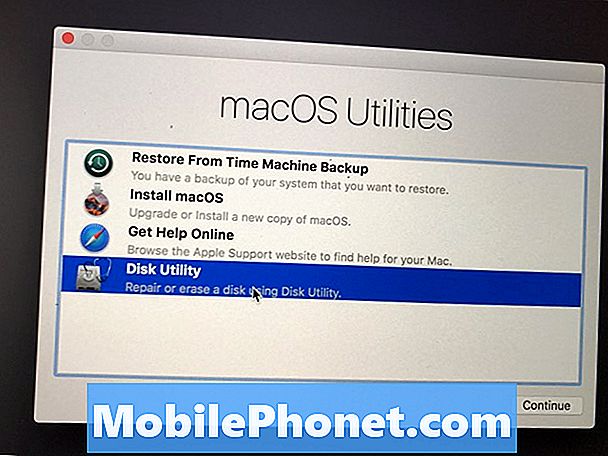
Spustite pomôcku na disk a opravte počítač Mac, ktorý sa po inštalácii systému MacOS High Sierra nespustí.
Ak to chcete urobiť, reštartujte počítač Mac a podržte Command + Option + P + R, kým sa počítač spúšťa. Na niektorých macs budete počuť dva zvonkohra, aby ste vedeli, že je to hotovo.
Môžete tiež zaviesť do režimu obnovenia podržaním Command + R, zatiaľ čo počítač bootuje. Akonáhle tam, otvorte Disk Utility, kliknite na pevný disk, ktorý má MacOS na ňom a potom vyberte Repair Disk skontrolovať, či zistí, že chyby, ktoré by mohli opraviť problémy so zavádzaním.
Ako opraviť MacOS Problémy s vysokým rozlíšením Sierra
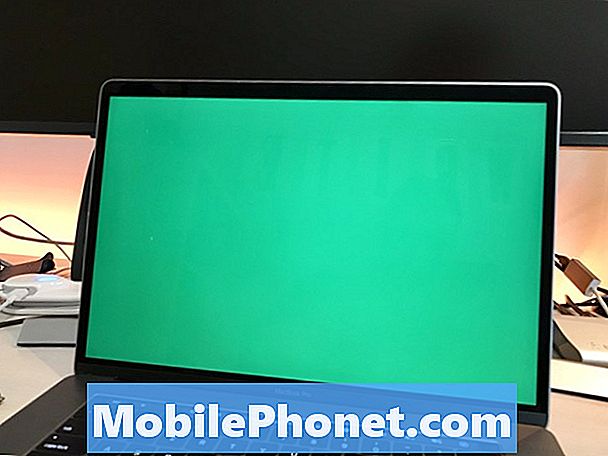
Fix macOS Vysoké problémy so zobrazením Sierra na MacBooku alebo MacBook Pro.
Ak má váš počítač problémy so zobudením z režimu spánku alebo máte problémy so zobrazením vrátane sivých obrazoviek, modrých obrazoviek alebo blikajúcich obrázkov na webových stránkach, musíte vykonať nasledujúce akcie.
Najprv resetujte svoj NVRAM.Vypnite počítač Mac. Potom ho zapnite a podržte Command + Option + P + R počas spúšťania počítača. Budete počuť dva zvonkohry alebo na novších modeloch MacBook Pro uvidíte, že sa obrazovka zapne a dvakrát zhasne.
Teraz znova vypnite počítač a resetujte SMC. S vypnutým počítačom Mac stlačte Shift + Control + Option a potom držte tieto tlačidlá pri stlačení a podržaní tlačidla napájania na 10 sekúnd.
Doteraz to pomohlo vyriešiť niektoré z našich najviac nepríjemných problémov s makrom High Sierra.
Čo robiť, ak je váš Mac Frozen na MacOS High Sierra
Čo robiť, ak váš počítač Mac zamrzne pri používaní makier High Sierra. Niekedy sa váš Mac uzamkne kvôli aplikácii, ktorá sa správa nahor alebo je problém s operačným systémom.
Ak je to možné, mali by ste počkať aspoň 10 až 15 minút, aby ste zistili, či je Mac schopný problém vyriešiť. Ak to nefunguje, alebo ak nemôžete čakať, môžete tlačidlo napájania podržať približne 10 sekúnd, aby sa váš počítač Mac mohol reštartovať.
V prípadoch, keď sa to vždy deje s tou istou aplikáciou, mali by ste aplikáciu odinštalovať a znova nainštalovať. Ak sa to deje počas používania makier s vysokou úrovňou Sierra naprieč rôznymi aplikáciami, možno budete potrebovať ďalšie riešenie pomocou pomôcky Disk Utility v núdzovom režime alebo vyskúšať čistú inštaláciu programu MacOS High Sierra.
Ako zastaviť MacOS Vysoká Sierra Od prihlásenia vás
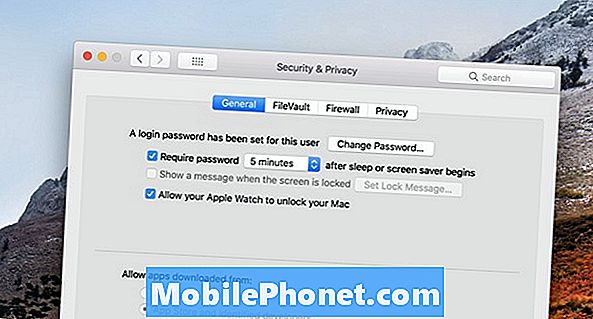
Zastavte svoj Mac náhodne prihlásenie na MacOS High Sierra.
Spoločným problémom je, že MacOS High Sierra náhodne prihlási používateľov z Mac. Toto je súčasť funkcie, ale môžete ju upraviť tak, aby sa nastavenia zmenili tak, aby boli menej nepríjemné.
Ísť do Predvoľby -> Zabezpečenie a ochrana osobných údajov -> Rozšírené a potom zrušte začiarknutie políčka, ktoré hovorí: „Odhlásiť sa po nečinnosti“.
Aj keď môžete tiež vypnúť heslo, keď Mac prejde do režimu spánku alebo sa aktivuje šetrič obrazovky, toto nie je bezpečný spôsob, ako tento problém vyriešiť.
Niektorí používatelia uvádzajú, že pri používaní prehliadača Chrome vidia odhlásenie MacOS High Sierra. Ak je to tak, môžete skúsiť vypnúť hardvérovú akceleráciu. V prehliadači Chrome kliknite na položku Nastavenia a potom na položku Rozšírené a vypnite ju.
Ako opraviť Mac beží pomaly na MacOS Vysoká Sierra
Je veľmi bežné, že váš Mac beží pomaly. Očakáva sa to počas prvých 24 hodín, pretože počítač musí preindexovať množstvo súborov pre aplikáciu Spotlight a veci sa musia v takomto prípade usadiť.
Odporúčame čakať aspoň jeden alebo dva dni so svojím počítačom Mac predtým, než sa obávate, že váš počítač Mac má veľké problémy. Ak je počítač Mac po jednom dni stále pomalý, skúste ho reštartovať, aby ste zistili, či ho opravuje.
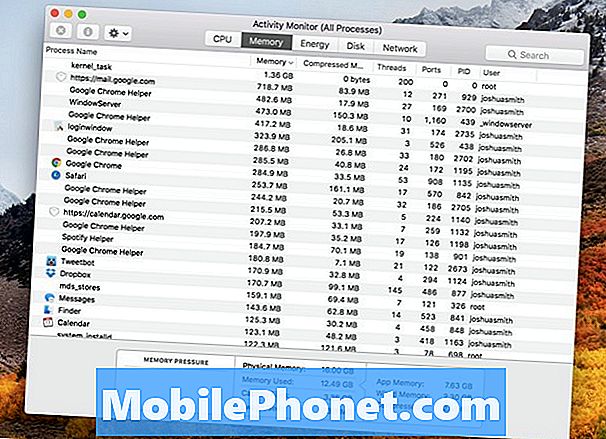
Ako opraviť pomalý Mac po aktualizácii na MacOS High Sierra.
Ak to nevyrieši váš pomalý problém s počítačom Mac, otvorte program Activity Monitor a zistite, či existuje aplikácia, ktorá používa veľa pamäte RAM alebo výkon spracovania. Ak existuje jedna, zatvorte ju a skontrolujte, či existuje aktualizácia tejto aplikácie. Môžete tiež skúsiť znova nainštalovať túto aplikáciu.
Mali by ste tiež skontrolovať aktualizácie makier High Sierra v App Store. Očakávame, že spoločnosť Apple vydá novú aktualizáciu v najbližších týždňoch a mohla by obsahovať opravy výkonu.
Ako opraviť Microsoft Office Nie Práca na MacOS Vysoká Sierra
Veľmi častým problémom je Microsoft Office nepracuje na MacOS High Sierra.
Ak používate starší Office 2011 na MacOS High Sierra, nie je vôbec podporovaný. Môžete mať nejaký úspech s jeho používaním, ale pravdepodobne sa vám to podarí spustiť do aplikácií, ktoré narazili na iné staršie verzie softvéru.
Ak používate Office 2016 for Mac, musíte nainštalovať najnovší aktualizačný formulár Microsoft a potom by mal fungovať dobre.
Ako opraviť MacOS Vysoké Sierra WiFi Problémy
Ak je vaše WiFi pomalé na vašom Mac po inštalácii MacOS High Sierra, možno budete musieť jednoducho znova pripojiť, reštartovať počítač a reštartovať router. Nemusí to byť skutočný problém s vysokou úrovňou makier, ale problém s vaším smerovačom.
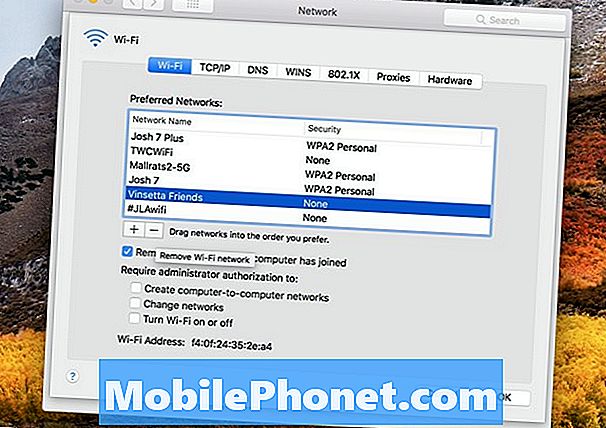
Ako opraviť MacOS Vysoké Sierra WiFi problémy.
Ak všetko nefunguje, možno budete musieť zabudnúť na sieť WiFi v počítači Mac. Ak to chcete urobiť, kliknite na ikonu WiFi a potom na položku Otvoriť predvoľby siete. Kliknite na Advanced a potom na názov WiFi siete máte problémy s pripojením. Kliknutím na šípku mínus ho odstránite.
Ak sa to nepodarí, môžete sa pokúsiť vymazať všetky pripojenia WiFi. Ak chcete odstrániť skupinu súborov, prejdite do priečinka Konfigurácia systému - / Library / Preferences / SystemConfiguration /. Môžete skopírovať umiestnenie priečinka a potom stlačiť Command + Shift + G, zatiaľ čo v Finder, potom vložte toto miesto do ísť do správneho priečinka.
- com.apple.airport.preferences.plist
- com.apple.network.identification.plist
- com.apple.wifi.message-tracer.plist
- NetworkInterfaces.plist
- preferences.plist
Odstráňte všetky vyššie uvedené súbory, reštartujte počítač a smerovač a potom znova pripojte.
Ako opraviť MacOS Vysoká Sierra Bluetooth Problémy
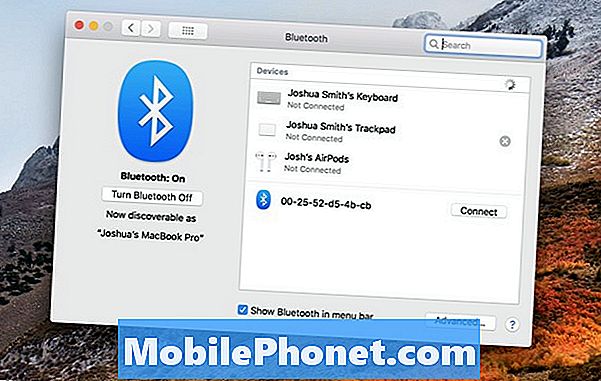
Opravte väčšinu problémov s MacOS High Sierra Bluetooth opätovným pripojením.
Zatiaľ neexistujú žiadne rozšírené MacOS vysoké Sierra Bluetooth problémy, ale ak máte problémy, mali by ste sa pokúsiť spárovanie zariadenia a opätovné pripojenie k vášmu Macu.
Kliknite na ikonu Bluetooth v pravej hornej časti obrazovky a potom na otvorené nastavenia Bluetooth.
Prejdite cez zariadenie a odpojte ho od počítača Mac kliknutím na tlačidlo X. Odtiaľ ho môžete znova spárovať a zistiť, či to funguje pre vás.
Ako Fix Bad MacOS Vysoká Sierra životnosť batérie
Ak sa po aktualizácii vyskytnú zlé makrá s vysokou výdržou batérie Sierra, mali by ste podniknúť niekoľko krokov na riešenie problémov s výdržou batérie. To môže opraviť všeobecné problémy s batériami a tie, ktoré sú súčasťou MacOS High Sierra.
- Resetujte PRAM & NVRAM
- Jas spodnej obrazovky
- Nájsť nesprávny Apps pomocou príliš veľa životnosť batérie
Pomocou tejto príručky postupujte podľa týchto krokov a dozviete sa, ako môžete skontrolovať stav batérie vášho MacBooku.
Ako Fix MacOS Vysoká Sierra Apps nefunguje
Ak narazíte na aplikácie, ktoré nefungujú na makre s vysokou úrovňou Sierra s chybou, že je aplikácia „poškodená a nedá sa otvoriť“, musíte skontrolovať aktualizácie alebo vymazať vyrovnávaciu pamäť.
Najprv skontrolujte, či sú v App Store k dispozícii aktualizácie, alebo si pozrite webovú lokalitu aplikácie a zistite, či existuje nová verzia. Ak existuje, budete možno musieť aktualizovať, aby ste ho naďalej používali.
Ak sa vám nepodarí problém vyriešiť, bude pravdepodobne potrebné vymazať vyrovnávaciu pamäť. Urobiť toto;
Otvorte Finder a stlačte Command + Shift + G a minulosti v ~/ Library / cachea potom zmažte všetko v priečinkoch. Môžete tiež vymazať/ Library / cachezložka.
Ak ani jedna z týchto možností problém neodstráni, možno budete musieť aplikáciu znova nainštalovať.
Ako opraviť USB zariadenia nie je rozpoznaný na MacOS Vysoká Sierra
Ak zistíte, že váš počítač Mac nerozpoznáva zariadenia USB, napríklad pevné disky, po inovácii na systém MacOS High Sierra, môžete skúsiť resetovať zariadenie SMC.
Apple ponúka dobrý návod, ako resetovať SMC na vašom Mac. Tento rýchly proces môže vyriešiť problémy súvisiace s USB.
Ak sa tým problém nevyrieši, možno budete musieť vyskúšať preinštalovanie programu MacOS High Sierra alebo pomoc s aplikáciou Apple Store Genius.
Čo je potrebné vedieť o problémoch s vysokými heslami Sierra
Možno ste počuli, že v systéme MacOS High Sierra existuje problém s bezpečnosťou hesla, ktorý by mohol umožniť niekomu získať vaše heslá pri inštalácii aplikácie z neznámeho zdroja.
Aj keď je to problém, ktorý by ste mali zostať na vrchole, Apple sľúbil aktualizáciu, ktorá to vyrieši, a výskumník neuvoľnil, ako je schopný to urobiť, čo znamená, že by ste mali byť v bezpečí, ak ste opatrní, ktoré aplikácie ste nainštalovať na váš Mac.
Ako Fix Otravné MacOS Vysoké Sierra Problémy
Ak skončíte s problémom s vysokou úrovňou makier, ktorý nedokážete opraviť, možno budete musieť začať s čistou inštaláciou systému MacOS High Sierra a zistiť, či tento problém vyrieši.
14 Nové funkcie MacOS High Sierra Funkcie za vylepšenie
















